Power BI Desktop'ta SAP Business Warehouse bağlayıcısını kullanma
POWER BI Desktop'ı kullanarak SAP Business Warehouse (SAP BW) verilerine erişebilirsiniz. SAP BW Bağlan or Application 2.0, sürüm 1.0'daki performans ve özelliklerde önemli geliştirmelere sahiptir.
SAP müşterilerinin Power BI'ı SAP BW sistemlerine bağlamanın avantajlarından nasıl yararlanabileceği hakkında bilgi için bkz . Power BI ve SAP BW teknik incelemesi. SAP BW ile DirectQuery kullanma hakkında ayrıntılı bilgi için bkz . DirectQuery ve SAP Business Warehouse (BW).
Önemli
SAP BW bağlayıcısının 1.0 sürümü kullanım dışıdır. Yeni bağlantılar SAP BW bağlayıcısının Uygulama 2.0'ını kullanır. 1.0 sürümüne yönelik tüm destek yakın gelecekte bağlayıcıdan kaldırılacaktır. Mevcut sürüm 1.0 raporlarını bağlayıcının Uygulama 2.0'ını kullanacak şekilde güncelleştirmek için bu makaledeki bilgileri kullanın.
SAP BW Bağlan or kullanma
SAP BW Bağlan or ile veri yüklemek ve verilere bağlanmak için bu adımları izleyin.
Önkoşul
SAP Bağlan veya uygulama 2.0, SAP .NET Bağlan veya 3.0 veya 3.1 gerektirir. SAP .NET Bağlan or 3.0 veya 3.1'i SAP'den indirebilirsiniz. İndirmeye erişim için geçerli bir S-user oturum açma işlemi gerekir.
.NET Framework bağlayıcısı 32 bit ve 64 bit sürümlerde gelir. Power BI Desktop yükleme sürümünüzle eşleşen sürümü seçin.
Yüklediğinizde, İsteğe bağlı kurulum adımları bölümünde Derlemeleri GAC'ye yükle'yi seçtiğinizden emin olun.
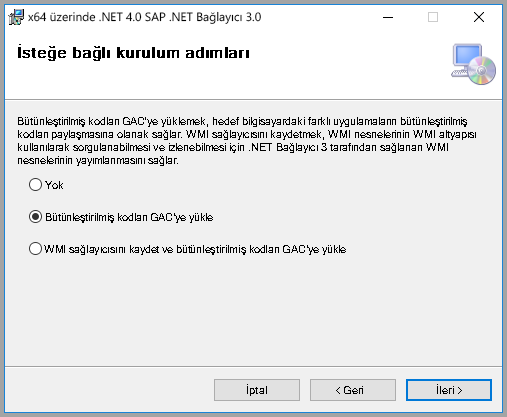
Not
SAP BW Bağlan veya NetWeaver DLL'lerini gerektiren ilk sürüm. Geçerli sürüm NetWeaver DLL'leri gerektirmez.
Power BI Desktop'ta SAP BW verilerine Bağlan
SAP BW Bağlan or kullanarak SAP BW verilerine bağlanmak için şu adımları izleyin:
Power BI Desktop'ta Veri al'ı seçin.
Veri Al ekranında Veritabanı'nı ve ardından SAP Business Warehouse Uygulama Sunucusu veya SAP Business Warehouse İleti Sunucusu'nu seçin.

Bağlan'ı seçin.
Sonraki ekranda sunucu, sistem ve istemci bilgilerini ve İçeri Aktarma veya DirectQuery bağlantı yönteminin kullanılıp kullanılmayacağını girin. Ayrıntılı yönergeler için bkz:
- Power Query Desktop'tan SAP BW Uygulama Sunucusuna Bağlan
- Power Query Desktop'tan SAP BW İleti Sunucusuna Bağlan
Not
SAP BW Bağlan veya varsayılan olan SAP BW Server küplerinizden verileri içeri aktarmak için kullanabilir veya verilere bağlanmak için DirectQuery'yi kullanabilirsiniz. SAP BW Bağlan veya DirectQuery ile kullanma hakkında daha fazla bilgi için bkz. DirectQuery ve SAP Business Warehouse (BW).
Ayrıca Gelişmiş seçenekler'i ve dil kodunu, belirtilen sunucuya karşı çalıştırılacak özel bir MDX deyimini ve diğer seçenekleri belirleyebilirsiniz. Daha fazla bilgi için bkz . Gelişmiş seçenekleri kullanma.
Bağlantıyı kurmak için Tamam'ı seçin.
Gerekli kimlik doğrulama verilerini sağlayın ve Bağlan'ı seçin. Kimlik doğrulaması hakkında daha fazla bilgi için bkz . Veri kaynağıyla kimlik doğrulaması.
Özel bir MDX deyimi belirtmediyseniz Gezgin ekranında sunucuda kullanılabilen tüm küplerin listesi gösterilir. Boyutlar ve ölçüler de dahil olmak üzere kullanılabilir küplerde detaya gidebilir ve öğeleri seçebilirsiniz. Power BI, Açık Çözümleme Arabirimlerinin kullanıma sunduğunu sorguları ve küpleri gösterir.
Sunucudan bir veya daha fazla öğe seçtiğinizde Gezgin çıkış tablosunun önizlemesini gösterir.
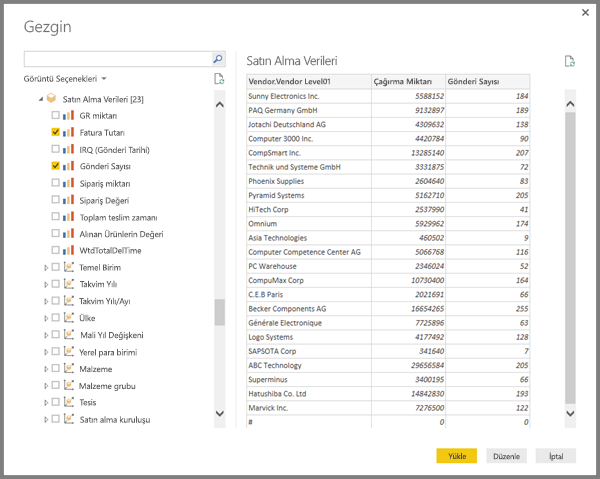
Gezgin iletişim kutusu aşağıdaki görüntüleme seçeneklerini de sağlar:
- Yalnızca seçili öğeler. Varsayılan olarak Gezgin tüm öğeleri görüntüler. Bu seçenek, seçtiğiniz son öğe kümesini doğrulamak için kullanışlıdır. Alternatif olarak, seçili öğeleri görüntülemek için önizleme alanındaki sütun adlarını seçebilirsiniz.
- Veri önizlemelerini etkinleştirin. Bu değer varsayılan değerdir ve veri önizlemelerini görüntüler. Artık önizleme verileri istemeyerek sunucu çağrılarının sayısını azaltmak için bu seçeneğin seçimini kaldırın.
- Teknik adlar. SAP BW, küp içindeki nesneler için kullanıcı tanımlı teknik adları destekler. Küp sahipleri, yalnızca nesnelerin fiziksel adlarını göstermek yerine küp nesneleri için bu kolay adları kullanıma açabilir.

İstediğiniz tüm nesneleri seçtikten sonra aşağıdaki seçeneklerden birini belirleyin:
- Çıkış tablosunun tüm satır kümesini Power BI Desktop veri modeline yüklemek için yükleyin . Rapor görünümü açılır. Verileri görselleştirmeye başlayabilir veya Veri veya Model görünümlerini kullanarak daha fazla değişiklik yapabilirsiniz.
- Verilerle Power Query Düzenleyicisi açmak için Verileri Dönüştürün. Satır kümesinin tamamını Power BI Desktop veri modeline getirmeden önce daha fazla veri dönüştürme ve filtreleme adımı belirtebilirsiniz.
SAP BW küplerindeki verilerle birlikte, Power BI Desktop'taki çok çeşitli diğer veri kaynaklarından verileri içeri aktarabilir ve bunları tek bir raporda birleştirebilirsiniz. Bu özellik, SAP BW verilerinin üzerinde raporlama ve analiz için birçok ilginç senaryo sunar.
SAP BW Uygulama 2.0'daki yeni seçenekler
Bu bölümde bazı SAP BW Bağlan veya Uygulama 2.0 özellikleri ve geliştirmeleri listelenmiştir. Daha fazla bilgi için bkz . Uygulama ayrıntıları.
Gelişmiş seçenekler
SAP BW bağlantı ekranındaki Gelişmiş seçenekler'in altında aşağıdaki seçenekleri ayarlayabilirsiniz:
Yürütme modu , MDX arabiriminin sunucuda sorguları nasıl yürütür olduğunu belirtir. Aşağıdaki seçenekler geçerlidir:
- BasXml
- BasXmlGzip
- DataStream
Varsayılan değer BasXmlGzip'dir. Bu mod düşük gecikme süresi veya yüksek hacimli sorgular için performansı iyileştirebilir.
Toplu iş boyutu , bir MDX deyimi yürütülürken bir kerede alınacak en fazla satır sayısını belirtir. Küçük bir sayı, büyük bir anlam modeli alınırken sunucuya yapılan daha fazla çağrı anlamına gelir. Büyük bir değer performansı artırabilir, ancak SAP BW sunucusunda bellek sorunlarına neden olabilir. Varsayılan değer 50000'dir.
Özellik yapılarını etkinleştir, Gezgin'in karakteristik yapıları görüntüleme şeklini değiştirir. Bu seçenek için varsayılan değer false veya işaretsizdir. Bu seçenek, seçim için kullanılabilen nesnelerin listesini etkiler ve yerel sorgu modunda desteklenmez.
Diğer geliştirmeler
Aşağıdaki listede diğer Uygulama 2.0 geliştirmeleri açıklanmaktadır:
- Daha iyi performans.
- Birkaç milyon veri satırı alma ve toplu iş boyutu parametresi aracılığıyla ince ayar yapma olanağı.
- Yürütme modlarını değiştirme olanağı.
- Sıkıştırılmış mod desteği, özellikle yüksek gecikme süreli bağlantılar veya büyük anlamsal modeller için faydalıdır.
- Değişkenlerin algılanması
Dategeliştirildi. Date(ABAP türüDATS) veTime(ABAP türüTIMS) metin değerleri yerine tarih ve saat olarak gösterilen boyutlar. Daha fazla bilgi için bkz . SAP BW'da yazılan tarihler için destek.- Daha iyi özel durum işleme. BAPI çağrılarında oluşan hatalar artık ortaya çıkar.
- Ve
BasXmlGzipmodlarındaBasXmlsütun katlama. Örneğin, oluşturulan MDX sorgusu 40 sütun alır ancak geçerli seçim yalnızca 10'a ihtiyaç duyarsa, bu istek daha küçük bir anlam modeli almak için sunucuya geçer.
Mevcut Uygulama 1.0 raporlarını güncelleştirme
Var olan raporları yalnızca İçeri Aktarma modunda Uygulama 2.0'ı kullanacak şekilde değiştirebilirsiniz.
Power BI Desktop'taki mevcut rapordan şeritte Verileri dönüştür'ü seçin ve ardından güncelleştirilecek SAP Business Warehouse sorgusunu seçin.
Sorguya sağ tıklayın ve Gelişmiş Düzenleyici'yi seçin.
Gelişmiş Düzenleyici çağrıları
SapBusinessWarehouse.Cubesaşağıdaki gibi değiştirin:Sorgunun aşağıdaki örnekler gibi bir seçenek kaydı içerip içermediğini belirleyin:

Bu durumda, seçeneğini ekleyin
[Implementation 2.0]ve herhangi birScaleMeasuresseçeneği kaldırın:
Not
seçeneği
ScaleMeasuresbu uygulamada kullanım dışıdır. Bağlayıcı artık her zaman ölçeklendirilmemiş değerler gösterir.Sorguda bir seçenek kaydı yoksa ekleyin. Örneğin, aşağıdaki girdiyi değiştirin:

yerine şunu yazın:

Not
SAP BW Bağlan veya uygulama 2.0 sürümü 1 ile uyumlu olmalıdır. Ancak farklı SAP BW MDX yürütme modları nedeniyle bazı farklılıklar olabilir. Tutarsızlıkları çözmek için yürütme modları arasında geçiş yapmayı deneyin.
Sorun giderme
Bu bölümde SAP BW bağlayıcısı için bazı sorun giderme durumları ve çözümleri sağlanır. Daha fazla bilgi için bkz . SAP Business Warehouse bağlayıcısı sorunlarını giderme.
SAP BW'dan alınan sayısal veriler yanlış biçimlendirilmiş sayısal veriler döndürür
Bu sorunda SAP BW, virgül yerine ondalık nokta içeren sayısal veriler döndürür. Örneğin, 1.000.000, 1.000.000 olarak döndürür.
SAP BW, ondalık ayırıcı olarak virgül veya nokta içeren ondalık verileri döndürür. SAP BW'nin ondalık ayırıcısı için bu karakterlerden hangisini kullanması gerektiğini belirtmek için Power BI Desktop sürücüsü çağrısı BAPI_USER_GET_DETAILyapar. Bu çağrı, Ondalık Biçim Gösterimini aşağıdaki değerlerden biri olarak depolayan adlı bir alana sahip olan adlı DEFAULTSDCPFM bir yapı döndürür:
' '(boşluk) = Ondalık nokta virgüldür:N.NNN,NN'X'= Ondalık nokta noktadır:N,NNN.NN'Y'= Ondalık nokta N' dir:NNN NNN,NN
Bu sorunla, yanlış biçimlendirilmiş verileri alan belirli bir kullanıcı için çağrısı BAPI_USER_GET_DETAIL aşağıdakine benzer bir hata iletisiyle başarısız olur:
You are not authorized to display users in group TI:
<item>
<TYPE>E</TYPE>
<ID>01</ID>
<NUMBER>512</NUMBER>
<MESSAGE>You are not authorized to display users in group TI</MESSAGE>
<LOG_NO/>
<LOG_MSG_NO>000000</LOG_MSG_NO>
<MESSAGE_V1>TI</MESSAGE_V1>
<MESSAGE_V2/>
<MESSAGE_V3/>
<MESSAGE_V4/>
<PARAMETER/>
<ROW>0</ROW>
<FIELD>BNAME</FIELD>
<SYSTEM>CLNTPW1400</SYSTEM>
</item>
Bu hatayı çözmek için SAP yöneticisinin Power BI SAP BW kullanıcısına yürütme BAPI_USER_GET_DETAILhakkı vermesi gerekir. Ayrıca, kullanıcının verilerinin doğru DCPFM değere sahip olduğunu doğrulayın.
SAP BEx sorguları için bağlantı gerekiyor
Aşağıdaki görüntüde gösterildiği gibi Dış Erişim için Yayın özelliğini etkinleştirerek Power BI Desktop'ta BEx sorguları yapabilirsiniz:
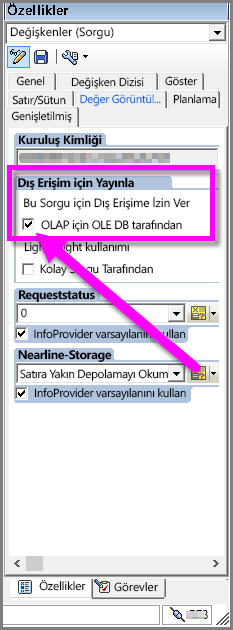
Gezgin veri önizlemesi görüntülemiyor
Bu sorunda Gezgin bir veri önizlemesi görüntülemez ve bunun yerine nesnenin bir örneğine ayarlanmadı nesne başvurusu hata iletisini gösterir.
SAP kullanıcılarının meta verileri almak ve SAP BW'nin InfoProvider'larından veri almak için aşağıdaki belirli BAPI işlev modüllerine erişmesi gerekir:
- BAPI_MDPROVIDER_GET_CATALOGS
- BAPI_MDPROVIDER_GET_CUBES
- BAPI_MDPROVIDER_GET_DIMENSIONS
- BAPI_MDPROVIDER_GET_HIERARCHYS
- BAPI_MDPROVIDER_GET_LEVELS
- BAPI_MDPROVIDER_GET_MEASURES
- BAPI_MDPROVIDER_GET_MEMBERS
- BAPI_MDPROVIDER_GET_VARIABLES
- BAPI_IOBJ_GETDETAIL
Bu sorunu çözmek için kullanıcının ve BAPI_IOBJ_GETDETAILmodüllerine MDPROVIDER erişimi olduğunu doğrulayın.
İzlemeyi etkinleştir
Bu veya benzer sorunları daha fazla gidermek için izlemeyi etkinleştirebilirsiniz:
- Power BI Desktop'ta Dosya>Seçenekleri ve ayarlar>Seçenekler'i seçin.
- Seçenekler'de Tanılama'yı ve ardından Tanılama Seçenekleri'nin altında İzlemeyi etkinleştir'i seçin.
- İzleme etkinken SAP BW'dan veri almayı deneyin ve daha fazla ayrıntı için izleme dosyasını inceleyin.
SAP BW Bağlan ion desteği
Aşağıdaki tabloda SAP BW için geçerli Power BI desteği açıklanmaktadır.
| Ürün | Mod | Kimlik Doğrulaması | Bağlayıcı | SNC Kitaplığı | Desteklenir |
|---|---|---|---|---|---|
| Power BI Desktop | Tümü | Kullanıcı / parola | Uygulama Sunucusu | YOK | Evet |
| Power BI Desktop | Tümü | Windows | Uygulama Sunucusu | sapcrypto + gsskrb5/gx64krb5 | Yes |
| Power BI Desktop | Tümü | Kimliğe bürünme yoluyla Windows | Uygulama Sunucusu | sapcrypto + gsskrb5/gx64krb5 | Yes |
| Power BI Desktop | Tümü | Kullanıcı / parola | İleti Sunucusu | YOK | Evet |
| Power BI Desktop | Tümü | Windows | İleti Sunucusu | sapcrypto + gsskrb5/gx64krb5 | Yes |
| Power BI Desktop | Tümü | Kimliğe bürünme yoluyla Windows | İleti Sunucusu | sapcrypto + gsskrb5/gx64krb5 | Yes |
| Power BI Ağ Geçidi | İçeri Aktar | Power BI Desktop ile aynı | |||
| Power BI Ağ Geçidi | DirectQuery | Kullanıcı / parola | Uygulama Sunucusu | YOK | Evet |
| Power BI Ağ Geçidi | DirectQuery | Kimliğe bürünme yoluyla Windows (sabit kullanıcı, SSO yok) | Uygulama Sunucusu | sapcrypto + gsskrb5/gx64krb5 | Yes |
| Power BI Ağ Geçidi | DirectQuery | DirectQuery sorguları için Kerberos aracılığıyla SSO kullanma seçeneği | Uygulama Sunucusu | sapcrypto + gsskrb5/gx64krb5 | Yes |
| Power BI Ağ Geçidi | DirectQuery | Kullanıcı / parola | İleti Sunucusu | YOK | Evet |
| Power BI Ağ Geçidi | DirectQuery | Kimliğe bürünme yoluyla Windows (sabit kullanıcı, SSO yok) | İleti Sunucusu | sapcrypto + gsskrb5/gx64krb5 | Yes |
| Power BI Ağ Geçidi | DirectQuery | DirectQuery sorguları için Kerberos aracılığıyla SSO kullanma seçeneği | İleti Sunucusu | gsskrb5/gx64krb5 | Hayır |
| Power BI Ağ Geçidi | DirectQuery | DirectQuery sorguları için Kerberos aracılığıyla SSO kullanma seçeneği | İleti Sunucusu | sapcrypto | Yes |
İlgili içerik
Geri Bildirim
Çok yakında: 2024 boyunca, içerik için geri bildirim mekanizması olarak GitHub Sorunları’nı kullanımdan kaldıracak ve yeni bir geri bildirim sistemiyle değiştireceğiz. Daha fazla bilgi için bkz. https://aka.ms/ContentUserFeedback.
Gönderin ve geri bildirimi görüntüleyin